如何清理电脑C盘文件
因为我的电脑C盘里面的文件日渐增多,我决定把它系统的清理一下,在网上看到了很多的方法,我都一一试了下,发现有很多方法效果还是很不错的,我决定总结一下我觉得有效的方法,跟大家分享一下。
方法一.使用电脑自带的清理器
找到C盘,点击鼠标右键,选择”属性“,可以看到C盘的一个文件情况,其中有个磁盘清理:
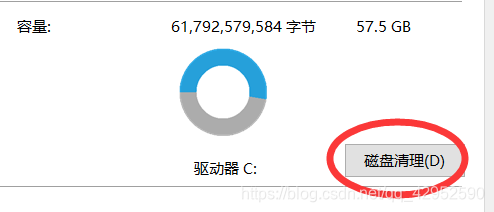
我们可以看到它清理的垃圾类型,都是一些无用的垃圾,积少成多,这些垃圾可能会给我们的C盘造成负荷:

方法二.利用简单的bat小程序来清理
我在网上百度了一下,这种方法删除的文件属于以下类型的:
1、C:\Windows\Temp\文件夹中的所有文件(系统临时文件);
2、C:\Windows\ServicePackFiles(升级sp1或sp2后的备份文件);
3、C:\Windows\Driver Cache\i386\driver.cab压缩文件(驱动程序的备份文件);
4、C:\Windows\SoftwareDistribution\download文件夹中的所有文件;
5、C:\Windows\Prefetch文件夹中的所有文件(系统预读文件);
6、C:\Windows文件夹中以$开头和结尾的隐藏文件(安装系统补丁后的临时文件);
7、以KB开头的.log文件如KB873339.log等,这些都是安装系统补丁后的日志文件;
8、C:\Windows\system32\dllcache文件夹中的所有文件(动态链接库文件备份);
9、C:\User\用户名\Cookies\文件夹中的所有文件(保留index文件);
10、C:\User\用户名\Local Settings\Temp\文件夹中的所有文件(全部为用户临时文件);
11、C:\User\用户名\LocalSettings\TemporaryInternet Files\文件夹中的所有文件(Internet临时文件);
12、C:\User\用户名\Local Settings\History\文件夹中的所有文件(上网的历史纪录);
13、C:\User\用户名\Recent\文件夹中的所有文件(最近浏览和编辑过文件的快捷方式);
具体做法如下:
1)在桌面新建一个txt文本
2)文本里面输入代码:
@echo off
echo 正在清除系统垃圾文件,请稍等......
del /f /s /q %systemdrive%\*.tmp
del /f /s /q %systemdrive%\*._mp
del /f /s /q %systemdrive%\*.log
del /f /s /q %systemdrive%\*.gid
del /f /s /q %systemdrive%\*.chk
del /f /s /q %systemdrive%\*.old
del /f /s /q %systemdrive%\recycled\*.*
del /f /s /q %windir%\*.bak
del /f /s /q %windir%\prefetch\*.*
rd /s /q %windir%\temp & md %windir%\temp
del /f /q %userprofile%\cookies\*.*
del /f /q %userprofile%\recent\*.*
del /f /s /q "%userprofile%\Local Settings\Temporary Internet Files\*.*"
del /f /s /q "%userprofile%\Local Settings\Temp\*.*"
del /f /s /q "%userprofile%\recent\*.*"
echo 一键清理系统垃圾完成!
echo. & pause
3)将文件另存为后缀为.bat的文件名,记住保存类型勾选为所有文件:(可以将这个小文件保存在桌面,它占的内存不大)

然后我们可以在桌面上看到它最终生成的文件:
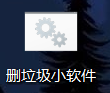
4)最后我们可以运行一下这个小程序:
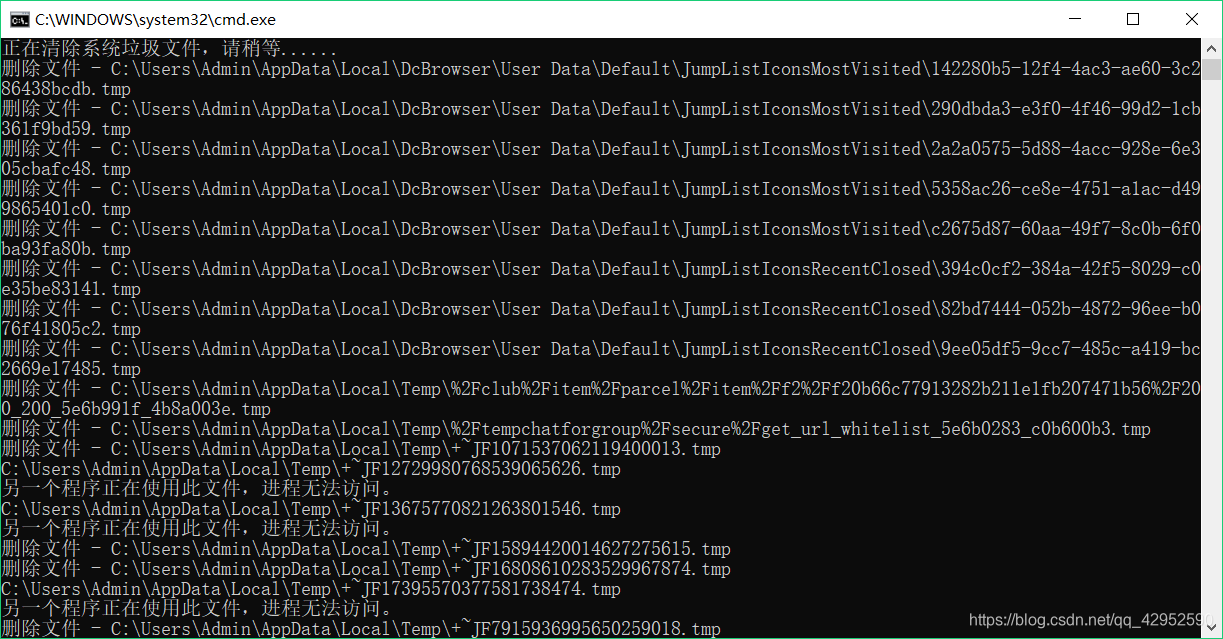
方法三.进入控制面板里面进行删除
1)控制面板进入方式:
1.常规打开方式,右键点击开始菜单,点击“搜索”,在搜索框中搜索“控制面板”并点击进入即可。
2.双击打开“此电脑”,在输入框中输入“控制面板”即可。
2)进入控制面板后,进入“程序”–“程序和功能”
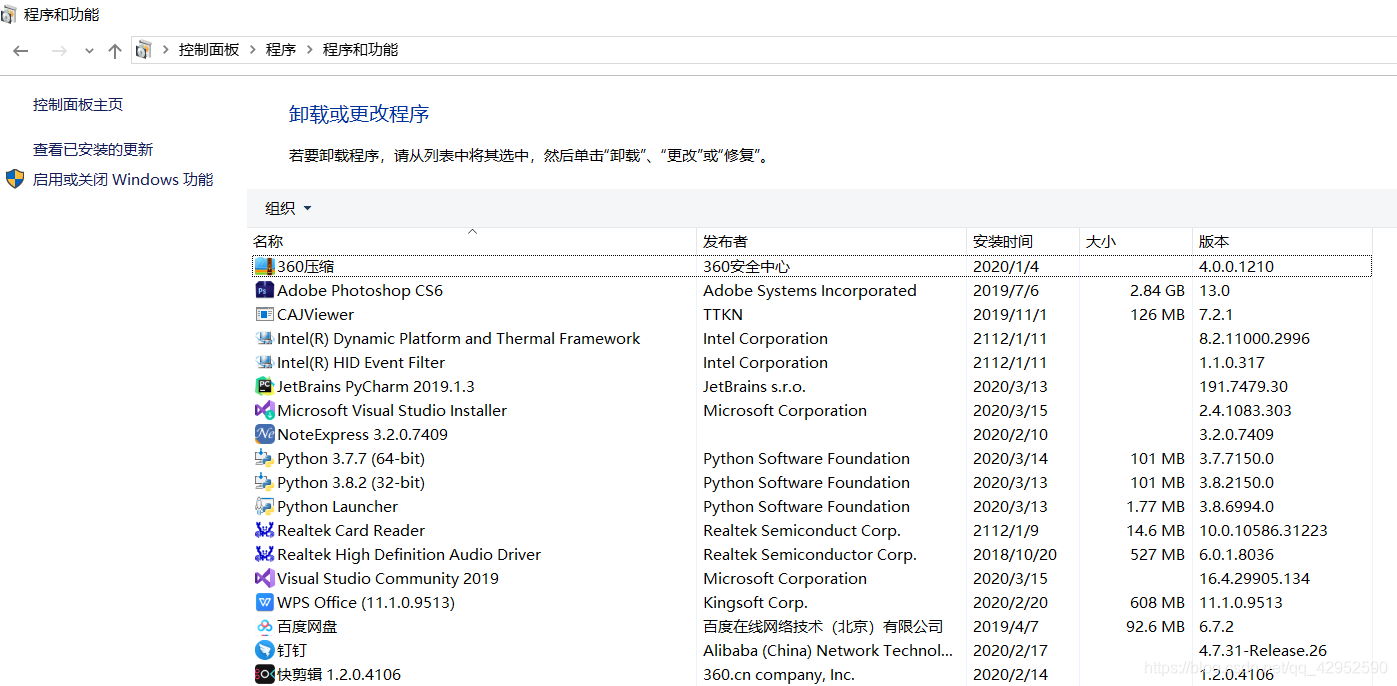
在这里我们可以对不需要用到的软件进行卸载。
方法四.最后就是要养成一个好的习惯,学会将默认缓存的东西存在除了C盘以外的其他磁盘里
具体做法如下:
- 使用电脑快捷键win+i,进入系统

2)选择存储,我们可以看到各个盘里面的文件使用情况
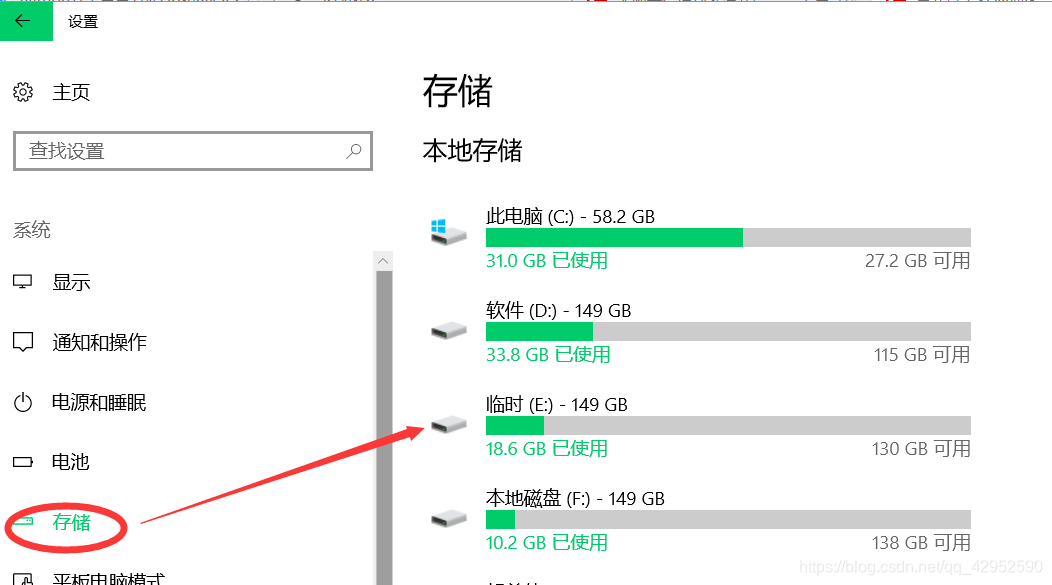
在这里我们可以根据自己的选择,删除一些文件:
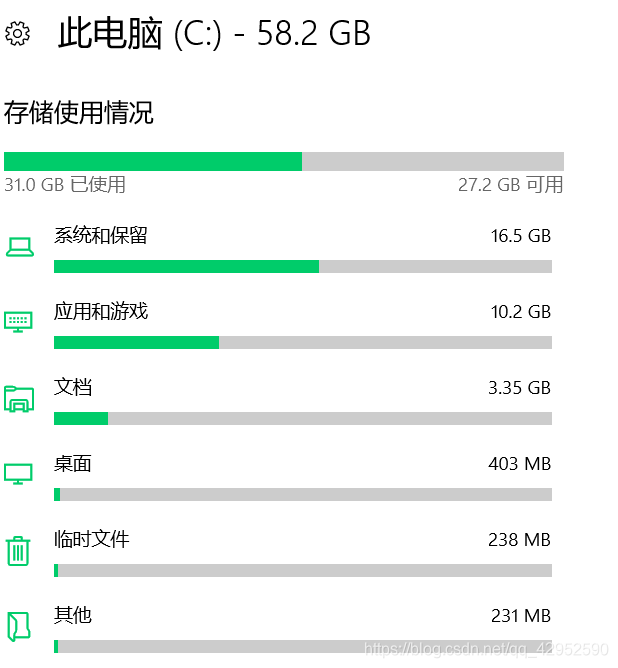
2)我们还可以在存储里面更改网上下载内容的默认存储位置,为C盘减负
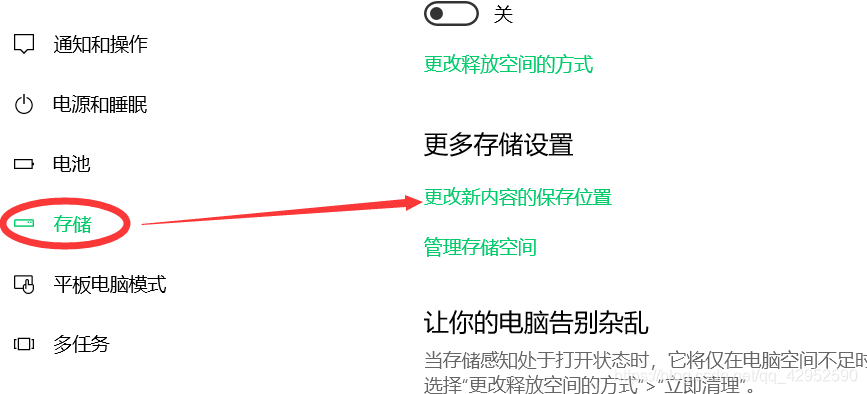
我自己就是把C盘的默认存储全部分到F盘了:
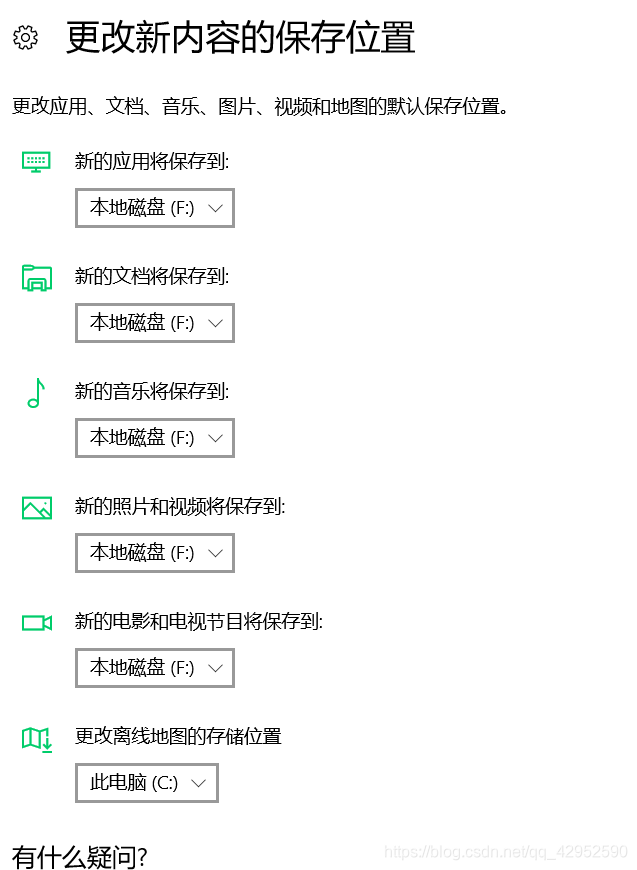
好啦,以上就是我的分享了,希望可以帮助到大家,同时有不足的地方也希望大家能够批评指正。




















 11万+
11万+











 被折叠的 条评论
为什么被折叠?
被折叠的 条评论
为什么被折叠?








